AndroidとiOSでFacebookアバターを作成する方法

少し前にFacebookが最新の機能をリリースしました。これは、メッセンジャー、Facebookコメント、およびFacebookストーリーで使用できるアバターです。この機能を使用すると、Facebookユーザーは自分の希望に応じてさまざまなオプションで自分のアバターを作成できます。
さて、おそらく現在Facebookでアバターを作成する方法を知らない人が多いため、この記事ではFacebookアバターを作成する方法についてのチュートリアルを紹介します。
ただし、Facebookアバターの作成方法に関するチュートリアルセクションに入る前に、Facebookアバターとは何かについて簡単に説明しても問題はありません。
Facebookアバターとは
コンピューティングシステムでは、アバターは自分または自分のエゴを説明するコンピューターユーザーの表現です。「アバター」という用語は、コンピューター上のスクリーン名(screen name)に関連付けられた人の性格として定義することもできます。
現在、Facebookは、ユーザーがインスピレーションに従って自分のアバターを作成できる新しい機能を実装しています。他の新しいテクノロジー機能と同様に、パーソナライズされたアバターがトレンドになっています。
このFacebookアバターを使用すると、Facebookユーザーは次のようなさまざまな用途に使用できます。
- 移動するアバターでステータス投稿またはストーリーを作成します。
- メッセンジャー経由でアバターを送信します。
- Facebokのコメントのステッカーとして。
Facebookアバターの作り方
Facebokに特別なアバターがまだない場合は、次のFacebookアバターの作成方法に関するステップバイステップチュートリアルに従うだけです。
1.ステップ1、スマートフォン(AndroidまたはiOS)でFacebookアプリケーションを開きます。
2.ステップ2、Facebookアプリケーションに入った後、画面の右側にある3本の水平線をタップします(Androidデバイスのこの部分は右上にあります)。
3.ステップ3、メニューページに移動します。次に、一番下までスクロールして、[もっと見る]メニューをタップします。
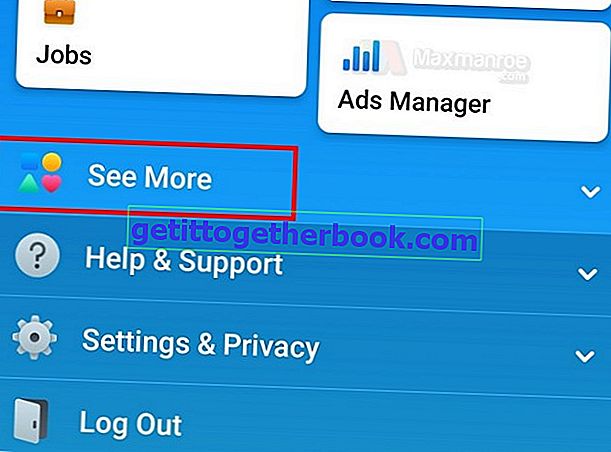
4.ステップ4、Facebookの非表示機能であるアバターが表示されます。続行するにはアバターをタップしてください。
緊急!Facebookアプリケーションが更新されていることを確認します。
注:この記事が作成されたとき、アバター機能はまだすべての人が利用できるわけではありません。「アバター」リンクが見つからない場合は、アカウントにまだありません。ただし、この機能は間もなくすべてのFacebookアカウントに追加される予定です。
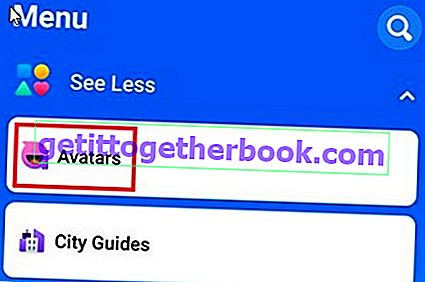
5.手順5、[次へ]をタップし、[開始]をタップします
6.ステップ6:アバターの作成プロセスの最初に移動します。このプロセスは、肌の色を選択することから始まります。自分に合った色を選び、「次へ」をタップしてください。
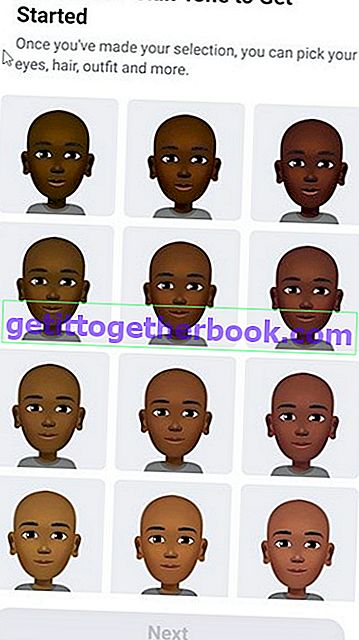
7.ステップ7、アバターを作成するメインプロセスはここから始まります。スタイル、髪の色、体の形、顔のディテール、服、アクセサリーなどを選択できます。
アバターをできるだけあなたに似せてください。完了したら、右上のチェックマークをタップして保存します。
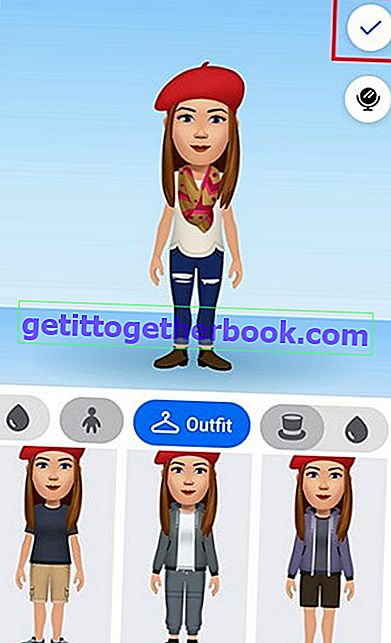
8.ステップ8、ここまで使用できるアバターが表示されます。アバターは後でプロフィール写真として使用できます。次に、「次へ」をタップします
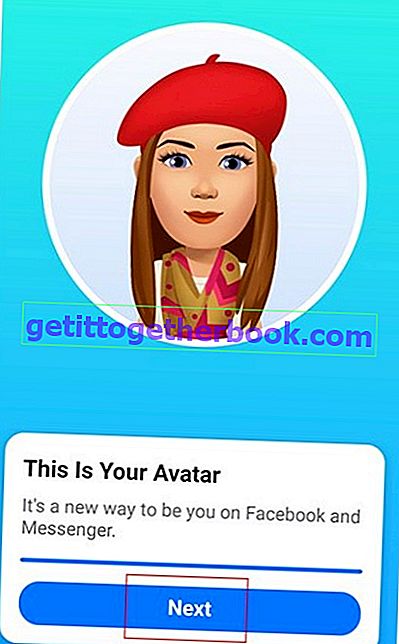
9.ステップ9、「完了」をタップします
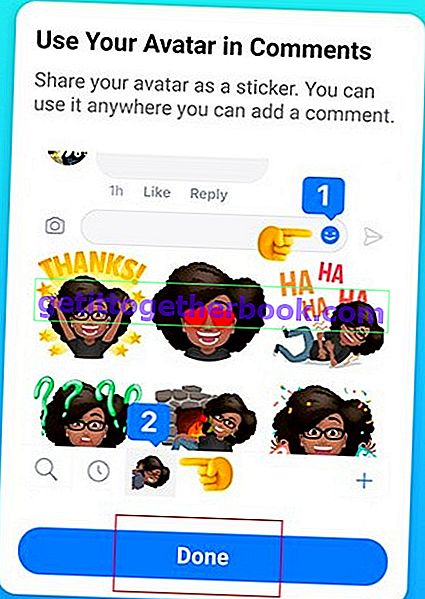
おめでとう!自分のFacebookアバターを作成しました。次に、3つの選択肢が表示されます。
- 画面右上の矢印を使用して、新しく作成したアバターを共有したり、プロフィール写真にしたりできます。
- ステッカーアイコンは、使用可能なアバターを示します。
- 鉛筆アイコンを使用すると、作成したアバターに変更を加えることができるため、最初からやり直す必要はありません。

作成したアバターから、Facebookアカウントが使用されているデバイス(Android、iOS、PC、Mac)で使用できるステッカーを確認できます。

これで、Facebookアバターの作成方法と使用方法がわかりました。さらに、この情報を家族や友人と共有して使用することもできます。
楽しんで!
また読む:AndroidとPCを介してFBでライブ放送する方法



